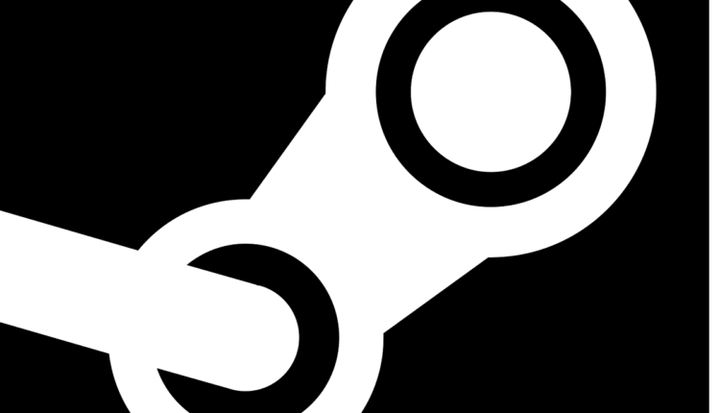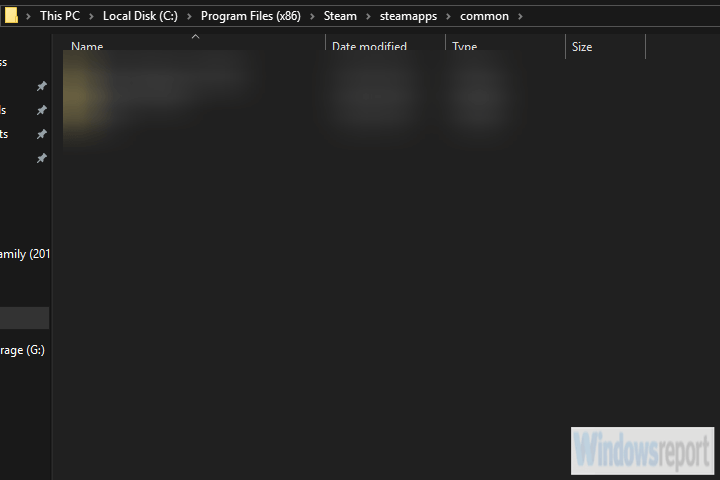Як безпечно видалити Steam ігри в Windows 10
Щоб виправити різні проблеми з ПК, ми рекомендуємо DriverFix: це програмне забезпечення буде підтримувати ваші драйвери та працювати, тим самим захищаючи вас від поширених помилок комп’ютера та відмови обладнання. Перевірте всі свої драйвери зараз у 3 простих кроки:
- Завантажте DriverFix (перевірений файл завантаження).
- Клацніть «Почати сканування», щоб знайти всі проблемні драйвери.
- Клацніть «Оновити драйвери», щоб отримати нові версії та уникнути несправностей системи.
- DriverFix цього місяця завантажили 501 404 читачі.
Ми живемо в епоху цифрового розповсюдження ігор, і Steam, швидше за все, є королем гори. Однак, оскільки ігор стає значно більше, видалення деяких назв, у які ви рідко граєте, є очевидним кроком.
Це, звичайно, означає, що вам доведеться завантажувати їх пізніше через Steam, і якщо у вас є обмеження даних, це може бути проблемою. Якщо ні, і у вас дійсно мало місця, оскільки чортова гра займає 70 ГБ, ось як безпечно видалити ігри Steam.
Як видалити ігри Steam, не втрачаючи жодного прогресу
Перший спосіб: Використовуйте клієнт Steam
Видалення ігор через клієнт Steam так само просто, як і встановлення. Ви все одно зможете зберігати свої збережені ігри, але ви можете також створити їх резервну копію. Не турбуйтеся про свої ігри, оскільки їх все одно можна буде завантажити в бібліотеці.
Після видалення всього локального вмісту та врахування того, наскільки великими є сучасні заголовки, ви отримаєте багато вільного місця для зберігання.
Але, без зайвих сумнівів, ось як безпечно видалити Steam гру через клієнт Steam на робочому столі:
- Відкрийте клієнт Steam.
- Відкрити бібліотеку.
- Клацніть правою кнопкою миші на гру, яку потрібно видалити, і виберіть контекстне меню Видалити.
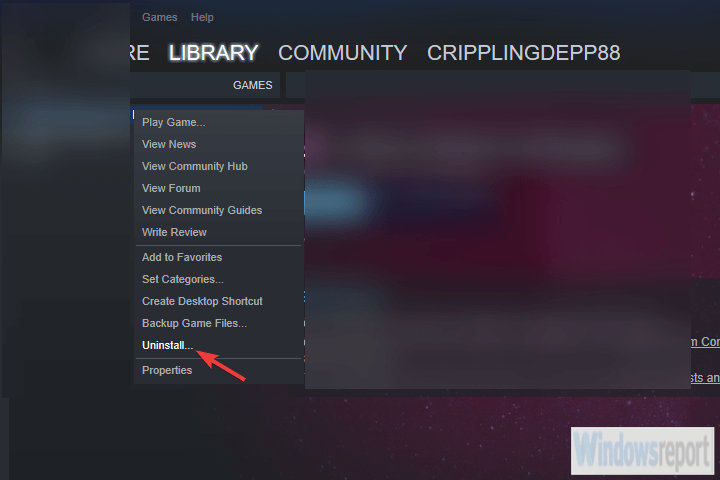
- Підтвердьте вибір, і вам слід піти.
Другий метод: Спробуйте ручний підхід
З іншого боку, якщо ви віддаєте перевагу уникати робочого клієнта Steam, видалення ігор з панелі керування Windows не є можливим. Однак, оскільки вони все ще зберігаються на вашому жорсткому диску, ви можете видалити їх, як і будь-яку іншу папку або файл.
Єдине, що варто знати, це місце, де Steam зберігає ігри локально.
Ось як безпечно видалити гру Steam вручну:
- Закрийте гру та клієнт Steam.
- Перейдіть до програмних файлів (зберігаються в системному розділі, як правило, C :).
- Відкрийте Steam, потім steamapps і, нарешті, Common.
![Як безпечно видалити Steam ігри в Windows 10]()
- Видаліть папку гри, яку потрібно видалити.
А якщо ви хочете перевстановити гру, яку раніше видаляли, виконайте такі дії:
- Відкрийте клієнт Steam для Windows.
- Відкрити бібліотеку.
- Виберіть гру, яку хочете встановити, зі своєї бібліотеки. Усі придбані ігри знаходяться в списку на лівій панелі.
- Клацніть на гру, а потім натисніть Встановити.
- Зачекайте, поки клієнт завантажить та встановить гру.
Крім того, ви можете просто знайти гру в розділі Магазин і встановити її звідти.
Це воно. Залишилося лише відкрити Steam ще раз і зосередитися на чомусь іншому, що варто придбати. Сподіваємось, це було корисне прочитання, і якщо це справді так, повідомте нам у розділі коментарів нижче.
ПОВ’ЯЗАНІ ІСТОРІЇ, ЩО ВИ ПОВИННІ ПОТРЕБИТИ: